一、SecureCRT 软件的安装
1.概述
SecureCRT
是一款支持
SSH
(
SSH1
和
SSH2
)的终端仿真程序,简单地说是
Windows
下登录
UNIX
或
Linux
服 务器主机的软件。SecureCRT
支持
SSH
,同时支持
Telnet
和
rlogin
协议。
SecureCRT
的
SSH
协议支持
DES,3DES 和RC4
密码和密码与
RSA
鉴别。在日常工作中,会经常用来连接
linux
服务器。
例如,
SecureCRT
使用截图
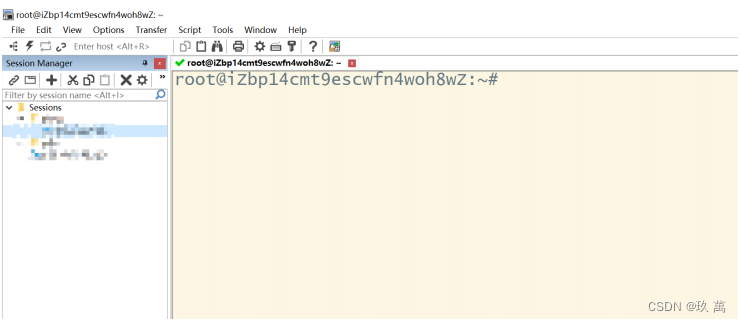
SecureFX
SecureCRT
中也自带了
SecureFX
,可以进行本地和服务器之间的文件上传和下载
SecureFX
支持三种文件传输协议:
FTP
、
SFTP
和
FTP over SSH2
。它可以提供安全文件传输。无论您连接的是任何一种操作系统的服务器,它都能提供安全的传输服务
例如,
SecureFX
使用截图
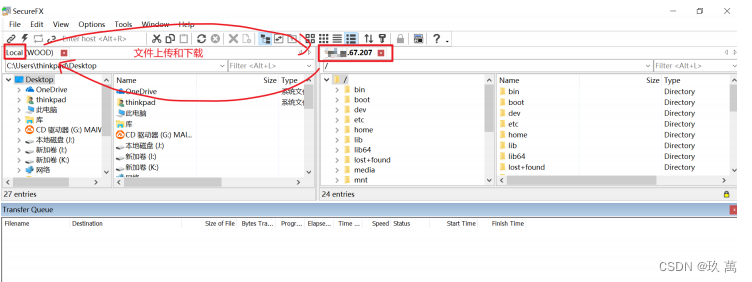
2.安装

注意,此安装包中包含SecureCRT和SecureFX。Crack目录中是破解程序
双击开始安装:







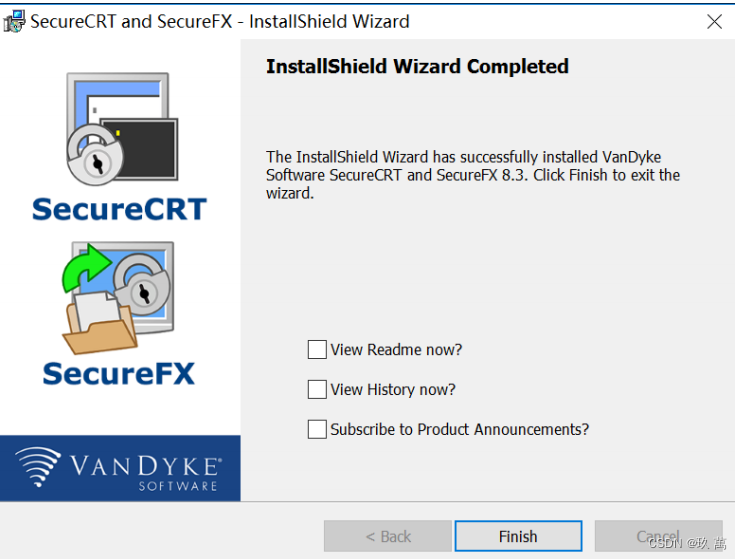
 3.破解
3.破解


激活SecureCRT

注意,第一项Product选的是SecureCRT


点击确定后,会再次弹出对话框:


打开SecureCRT








 最低0.47元/天 解锁文章
最低0.47元/天 解锁文章















 3085
3085

 被折叠的 条评论
为什么被折叠?
被折叠的 条评论
为什么被折叠?








